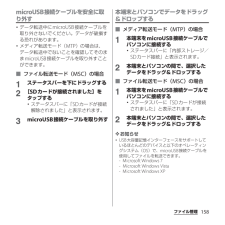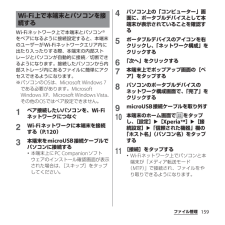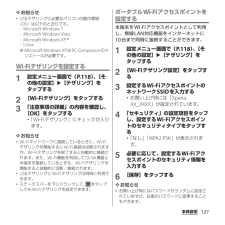Q&A
取扱説明書・マニュアル (文書検索対応分のみ)
"windows7" 一致するキーワードは見つかりませんでした。
"windows7"3 件の検索結果
158ファイル管理microUSB接続ケーブルを安全に取り外す・データ転送中にmicroUSB接続ケーブルを取り外さないでください。データが破損する恐れがあります。・メディア転送モード(MTP)の場合は、データ転送中でないことを確認してそのままmicroUSB接続ケーブルを取り外すことができます。■ ファイル転送モード(MSC)の場合1ステータスバーを下にドラッグする2[SDカードが接続されました]をタップする・ステータスバーに「SDカードが接続解除されました」と表示されます。3microUSB接続ケーブルを取り外す本端末とパソコンでデータをドラッグ&ドロップする■ メディア転送モード(MTP)の場合1本端末をmicroUSB接続ケーブルでパソコンに接続する・ステータスバーに「内部ストレージ/SDカード接続」と表示されます。2本端末とパソコンの間で、選択したデータをドラッグ&ドロップする■ ファイル転送モード(MSC)の場合1本端末をmicroUSB接続ケーブルでパソコンに接続する・ステータスバーに「SDカードが接続されました」と表示されます。2本端末とパソコンの間で、選択したデータをドラッグ&ドロップする❖...
159ファイル管理Wi-Fiネットワーク上で本端末とパソコン※をペアになるように接続設定すると、本端末のユーザーがWi-Fiネットワークエリア内に出たり入ったりする際、本端末の内部ストレージとパソコンが自動的に接続/切断できるようになります。接続したパソコンから内部ストレージ内にあるファイルに簡単にアクセスできるようになります。※パソコンのOSは、Microsoft Windows 7である必要があります。Microsoft Windows XP、Microsoft Windows Vista、その他のOSではペア設定できません。1ペア接続したいパソコンを、Wi-Fiネットワークにつなぐ2Wi-Fiネットワークに本端末を接続する(P.120)3本端末をmicroUSB接続ケーブルでパソコンに接続する・本端末上にPC Companionソフトウェアのインストール確認画面が表示された場合は、[スキップ]をタップしてください。4パソコン上の「コンピューター」画面に、ポータブルデバイスとして本端末が表示されていることを確認する5ポータブルデバイスのアイコンを右クリックし、「ネットワーク構成」をクリックする6「次へ」を...
127本体設定❖お知らせ・USBテザリングに必要なパソコンの動作環境(OS)は以下のとおりです。- Microsoft Windows 7- Microsoft Windows Vista- Microsoft Windows XP※-Linux※Microsoft Windows XPはPC Companionのインストールが必要です。Wi-Fiテザリングを設定する1設定メニュー画面で(P.118)、[その他の設定]u[テザリング]をタップする2[Wi-Fiテザリング]をタップする3「注意事項の詳細」の内容を確認し、[OK]をタップする・「Wi-Fiテザリング」にチェックが入ります。❖お知らせ・Wi-Fiネットワークに接続しているときに、Wi-Fiテザリングを開始するとWi-Fi接続は切断されますが、Wi-Fiテザリングを終了すると自動的に接続されます。また、Wi-Fi機能を利用してDLNA機器と本端末を接続しているときも、Wi-Fiテザリングを開始すると自動的に切断/接続されます。・USBテザリングとWi-Fiテザリングは同時に利用できます。・ステータスバーを下にドラッグして、 をタップしてもWi-Fiテ...
- 1